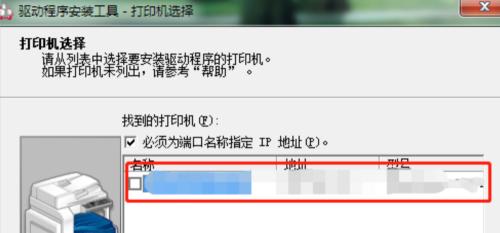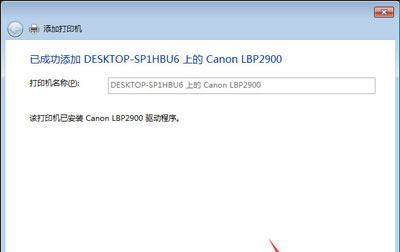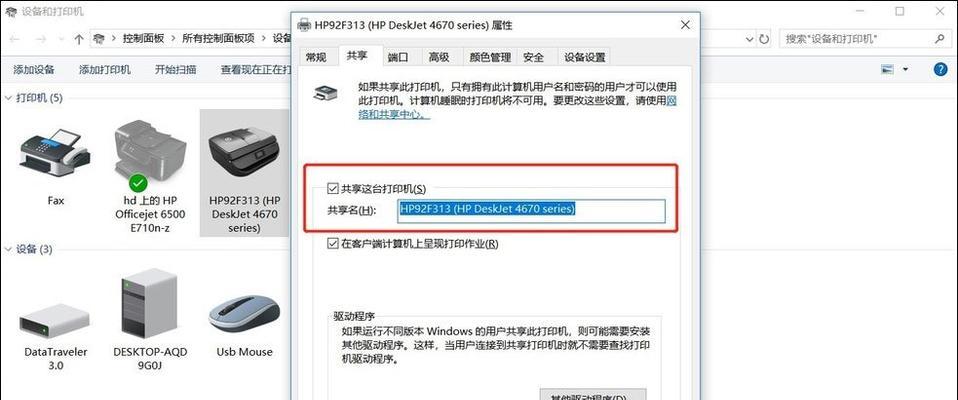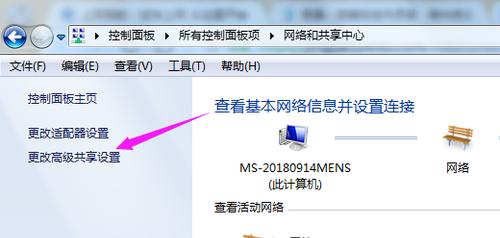在如今的办公环境中,共享打印机已经成为了一个必需品。然而,有时我们可能会遇到共享打印机无法打印的问题,这给我们的工作带来了很多不便。本文将介绍共享打印机无法打印的常见原因,并提供解决办法,帮助您快速解决这个问题。
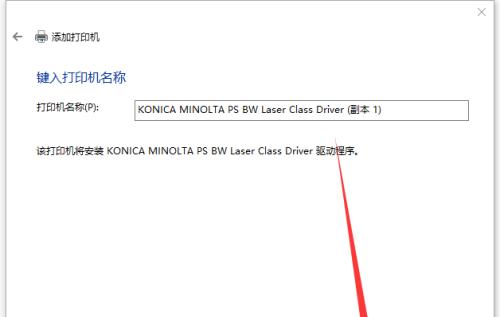
1.打印机与电脑连接异常
如果共享打印机无法打印,第一步应该检查打印机与电脑的连接是否正常。可以检查打印机的电源线是否插好,USB线是否连接稳固。如果有其他设备也连接在同一台电脑上,请确保每个设备都有独立的USB接口。

2.打印队列中有阻塞任务
共享打印机无法打印的另一个常见原因是打印队列中存在阻塞的任务。您可以进入计算机的控制面板,找到“设备和打印机”,然后选择共享打印机。在弹出的窗口中,找到打印队列并清空或取消所有任务。
3.缺少或过期的驱动程序
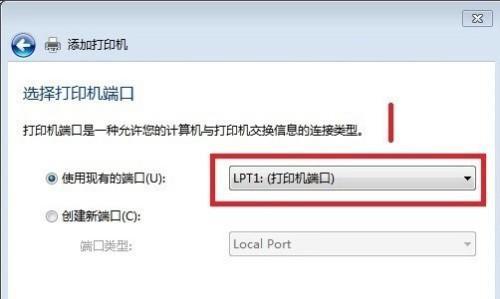
共享打印机需要正确的驱动程序才能正常工作。如果您的共享打印机无法打印,可能是因为缺少或者驱动程序过期。您可以前往打印机制造商的官方网站下载最新的驱动程序,然后进行安装。
4.网络连接问题
共享打印机无法打印还有可能是由于网络连接问题导致的。您可以尝试重新连接打印机所在的局域网,或者重启路由器和交换机等网络设备。确保计算机和打印机处于同一个子网下。
5.打印机缺纸或卡纸
共享打印机无法打印还有可能是由于打印机本身的问题。请检查打印机是否有纸张,并确保纸张摆放正确。如果打印纸卡住了,您可以尝试打开打印机清理纸张,然后重新启动。
6.打印机设置错误
共享打印机无法打印还有可能是由于错误的设置导致的。您可以检查打印机设置中的纸张类型、打印质量等选项是否正确。确保默认打印机已正确设置。
7.防火墙阻止打印机访问
某些防火墙软件可能会阻止共享打印机与电脑之间的通信。您可以尝试关闭防火墙软件,然后重新尝试打印任务。
8.重新安装打印机
如果您已经尝试了以上方法,但共享打印机仍然无法打印,可以尝试重新安装打印机。您可以先卸载原有的打印机驱动程序,然后重新安装最新版本的驱动程序。
9.重启计算机和打印机
共享打印机无法打印有时也可能是由于系统或设备的临时故障导致的。您可以尝试重新启动计算机和打印机,以帮助清除故障。
10.打印任务过多
如果共享打印机无法打印,可能是因为同时有太多的打印任务在排队。您可以尝试取消部分正在排队的任务,或者等待一段时间后再尝试。
11.检查打印机状态
共享打印机无法打印还有可能是因为打印机处于离线状态。您可以进入计算机的控制面板,找到“设备和打印机”,然后选择共享打印机。在弹出的窗口中,检查打印机的状态是否为“在线”。
12.更新系统和软件
共享打印机无法打印还有可能是由于操作系统或软件版本过旧导致的。您可以尝试更新系统和软件,以获得更好的兼容性和稳定性。
13.检查打印机设置和配置
共享打印机无法打印有时也可能是由于错误的设置和配置导致的。您可以检查打印机的设置和配置是否正确,并根据需要进行调整。
14.联系技术支持
如果您已经尝试了以上方法,但问题仍未解决,建议您联系打印机厂商的技术支持团队寻求帮助。他们将能够提供更专业的指导和解决方案。
15.定期维护和保养
为了保持共享打印机的正常工作,建议定期进行维护和保养。清洁打印头、更换耗材等操作可以帮助提高打印机的稳定性和性能。
共享打印机无法打印可能是由于多种原因导致的,包括连接异常、阻塞任务、驱动程序问题、网络连接问题、硬件问题等。通过逐步检查和排除这些可能的原因,可以解决共享打印机无法打印的问题,恢复正常工作。同时,定期维护和保养也是保持打印机稳定性和性能的重要步骤。